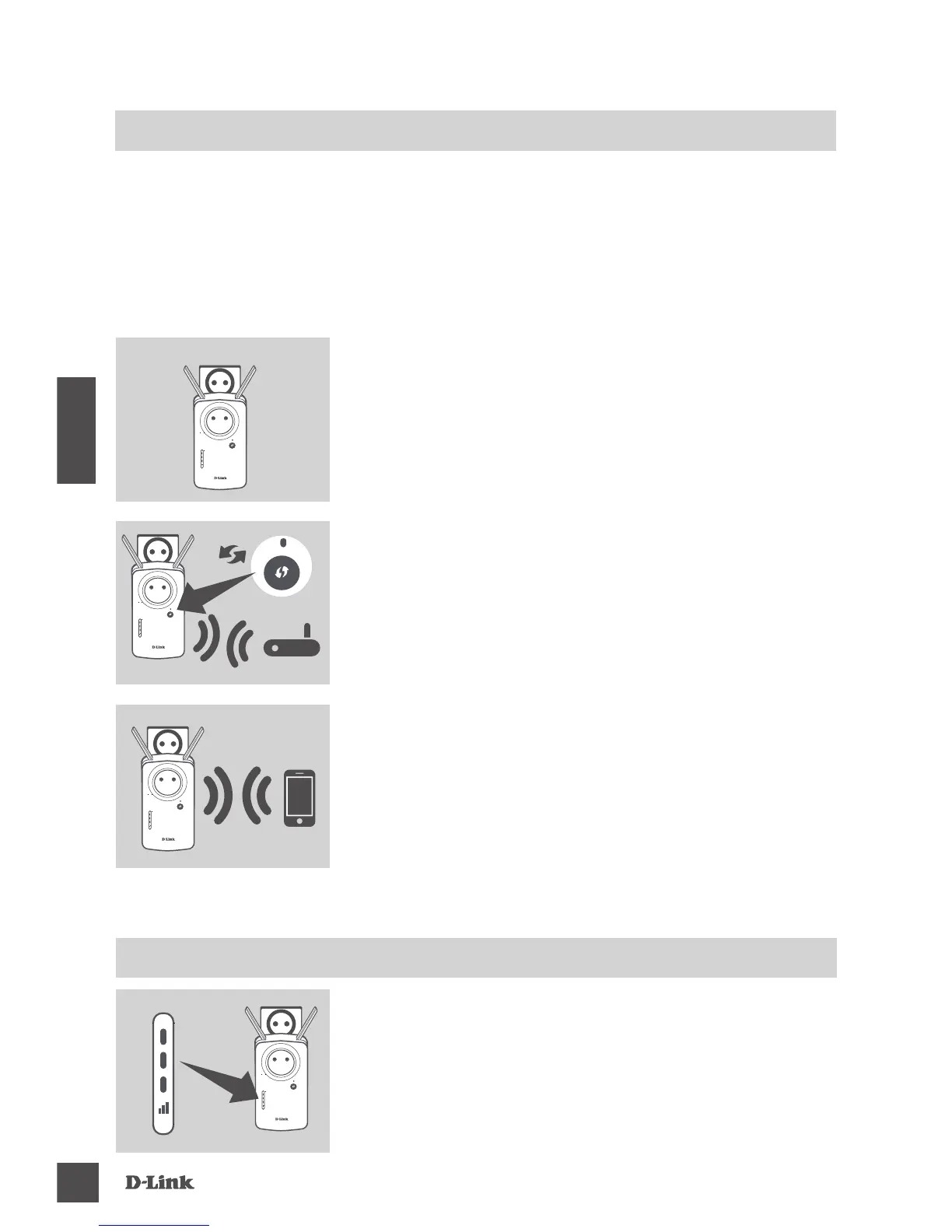KONFIGURACJA PRODUKTU
KONFIGURACJA
WYBIERZ SPOSÓB KONFIGURACJI
Istnieją trzy sposoby konfiguracji urządzenia DAP-1635 — za pomocą funkcji Wi-Fi
Protected Setup (WPS) — zalecany, z użyciem aplikacji QRS Mobile lub w przeglądarce
internetowej.
KONFIGUROWANIE URZ
Ą
DZENIA
DAP-1635
PRZY U
Ż
YCIU FUNKCJI WI-FI PROTECTED
SETUP (WPS)
UWAGA:
Aby można było skorzystać z funkcji WPS, źródłowy router lub punkt dostępu
musi być wyposażony w przycisk WPS.
Jeśli po nawiązaniu połączenia dioda inteligentny
wskaźnik LED świeci się na pomarańczowo, oznacza
to, że jakość połączenia urządzenia DAP-1635 z siecią
jest niska. Aby poprawić jakość połączenia, urządzenie
DAP-1635 należy umieścić w gnieździe elektrycznym
znajdującym się w pobliżu routera Wi-Fi lub punktu
dostępu. Im więcej pasków świeci się na wskaźniku
LED, tym mocniejszy jest sygnał sieci bezprzewodowej.
INTELIGENTNY WSKA
Ź
NIK LED
OPTYMALNA LOKALIZACJA WZMACNIACZA
Krok 2
Naciśnij przycisk WPS na routerze bezprzewodowym
lub punkcie dostępu, a następnie naciśnij przycisk
WPS na urządzeniu DAP-1635. Dioda LED stanu/WPS
zacznie migać na zielono. Poczekaj około dwie minuty
do zakończenia procesu. Po pomyślnym nawiązaniu
połączenia przez urządzenie DAP-1635 dioda LED stanu/
WPS zacznie świecić na zielono.
Krok 3
Podłącz klienty do sieci rozszerzonej przez urządzenie
DAP-1635:
2,4 GHz: (nazwa SSID routera)-EXT
5 GHz: (nazwa SSID routera)-EXT5G
Po użyciu funkcji WPS hasło rozszerzonych sieci będzie
takie samo jak początkowej sieci bezprzewodowej.
Krok 1
Całkowicie wysuń anteny, aby zapewnić odpowiedni
zasięg sieci bezprzewodowej. Podłącz urządzenie
DAP-1635 do gniazda sieci elektrycznej i poczekaj,
aż dioda LED stanu/WPS zacznie migać na
pomarańczowo.